
電子書籍で、もっと売れる仕組みを強化したい人を応援している、あっこです。
「もうすぐクリスマス。大切なお客様に、何かプレゼントしたいナー!」
という人も応援しています。
オリジナルの記念品を、お客様にプレゼントしませんか?
Canvaでカンタンに記念品をつくる方法を共有しますネ。
お役立ていただけたら嬉しいです。
Canvaでつくる特別なプレゼント

Canvaでは、何と、ノベルティをつくることもできます。
他では手に入れることのできない、特別で限定的で、
価値を感じてもらえるプレゼントは、
お客様にきっと喜ばれます。
集客アップのノベルティとして活用することも、とても効果的です。
外注業者さんへ依頼する、本格的なノベルティグッズ制作には、
・少量では作ることができないため、費用がかかる。
もしも少量でOKの場合、仕入れ単価が高くなる。
・在庫が余ったら処分するか、保管する場所が必要。
・外注業者さんとの打ち合わせが必要なため、時間をつくらないといけない。
・品物と依頼内容によっては、デザイン代・版代が発生する場合もある。
これらの理由から、個人でビジネスをしている人にとっては、
難易度が高めのマーケティング手法のひとつでもありますよネ。
Canvaでは、データのデザインだけではなく、
デザインから有形の品物をつくることも可能です。
Canvaの活用で、問題解決ができたら良いですネ!
Contents
1.「ギフトと印刷」メニューへ進む。
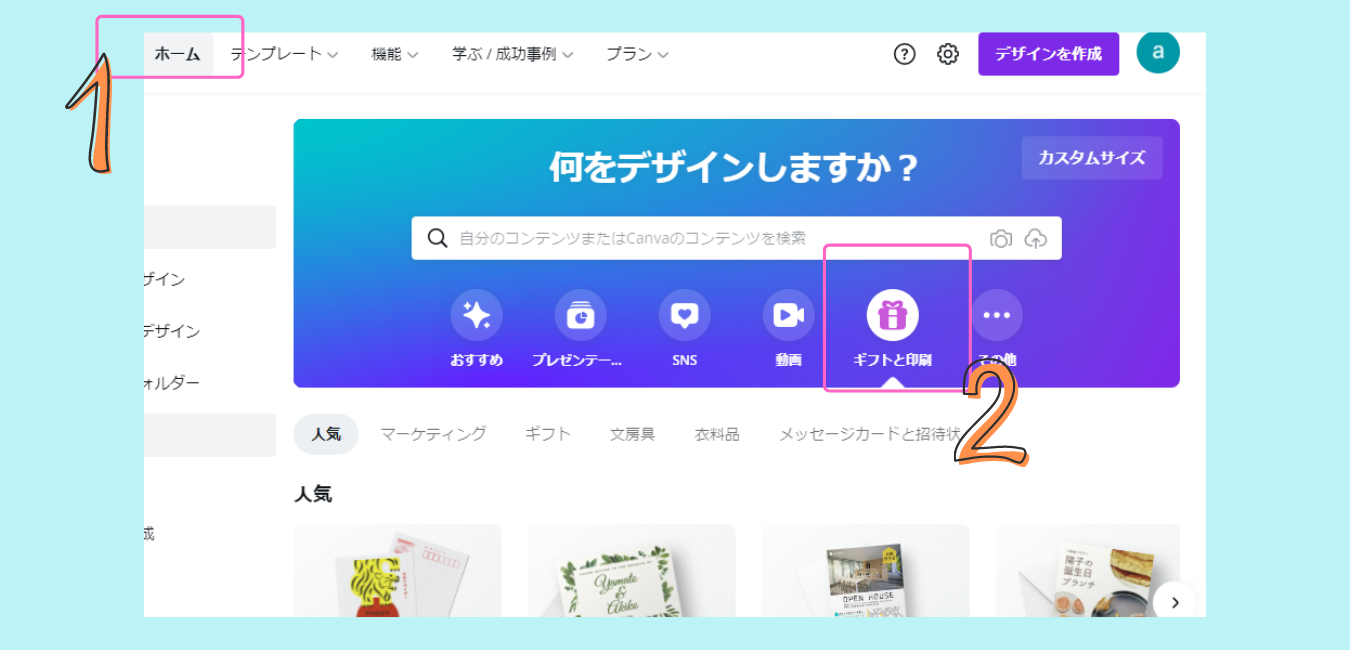
CanvaのURL ⇒ https://www.canva.com/ja_jp/
いつもの「ホーム」画面から、「ギフトと印刷」のメニューを選択。
他のメニューからも選択できますが、ここからが一番多くの種類を見つけられる感じです。
2.作りたいものを選択
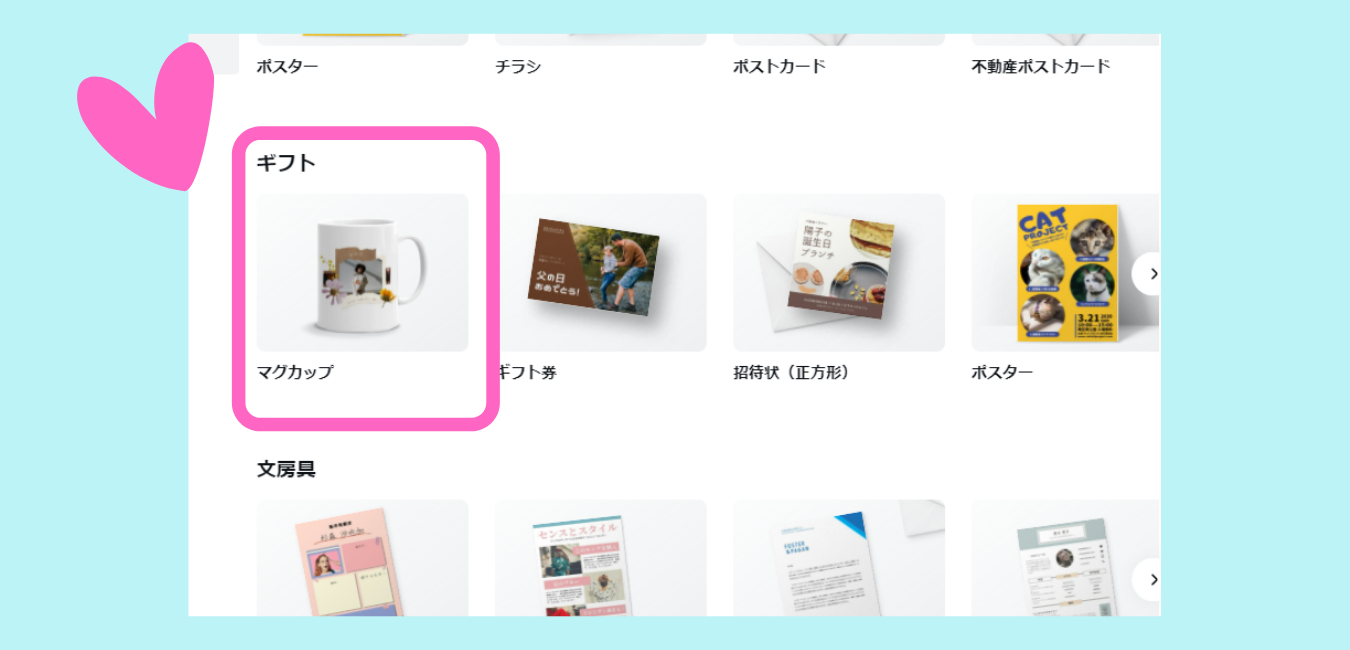
イロイロなものがありますが、
今回はマグカップを選んでみました。
3.デザイン編集画面が開く

ここからデザインを決めていく作業は、いつもの作業と、ほとんど変わりませんし、
初めてでも迷わず作業がすすみます。
四角い枠の中にデザインを編集しながら入れていきます。
文字や画像、写真、背景の選択も可能。
1面デザインと2面デザインが選択できます。
4.ロゴを入れてみた
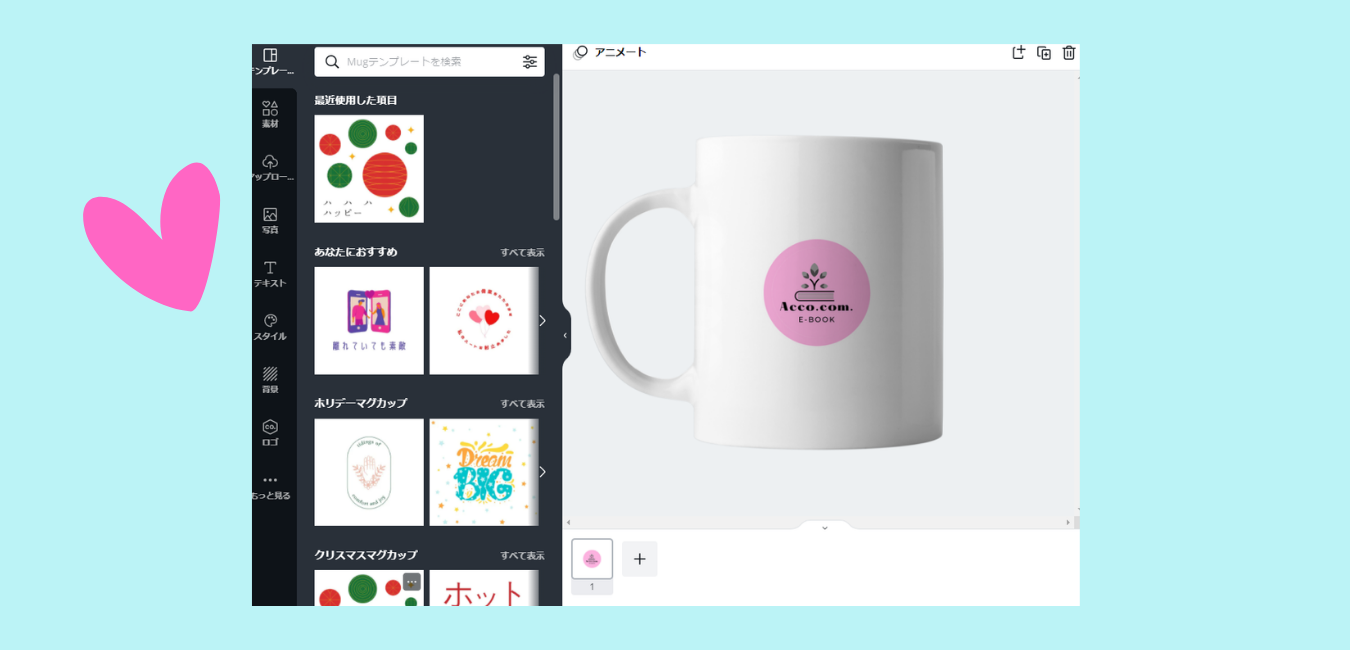
このロゴも、Canvaで自作したものです。
簡単にロゴをつくる方法の記事はコチラ。 ⇒ ロゴをつくる方法
5.2面も追加する

下の方の「+」をクリックする。
6.デザインをつくる
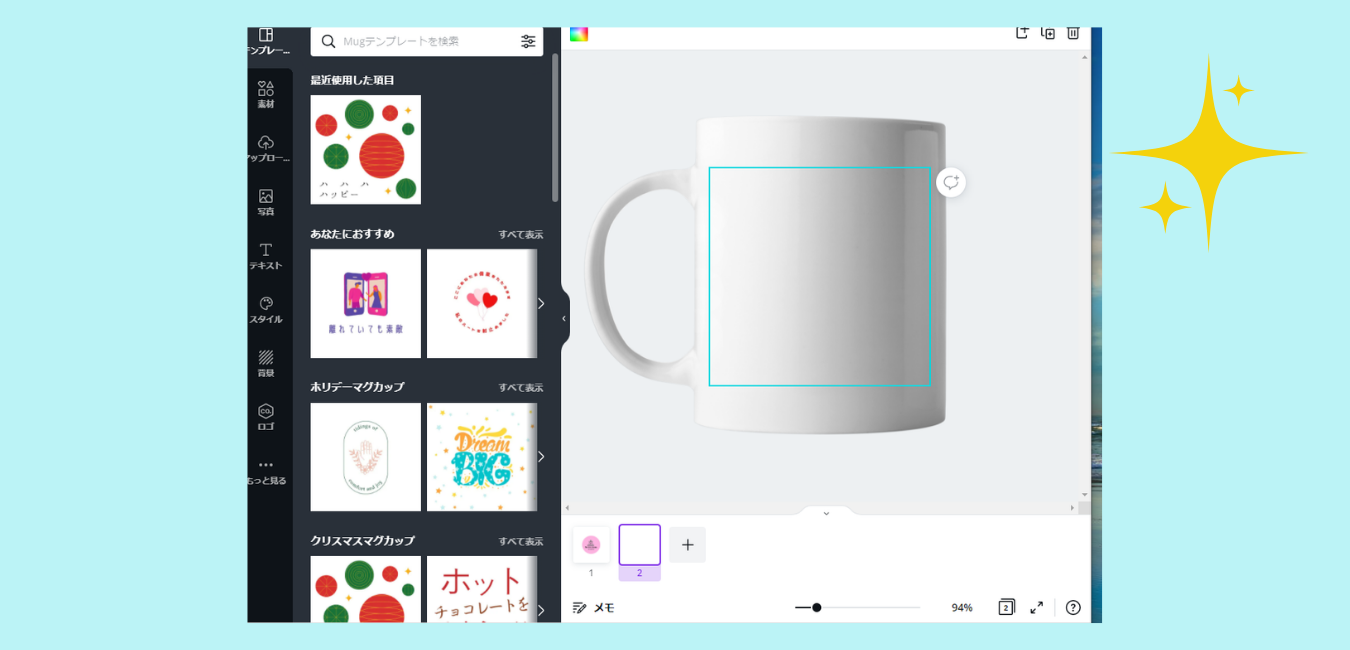
引き続き、先ほどと同じようにデザインをつくります。
7.両面デザイン完成
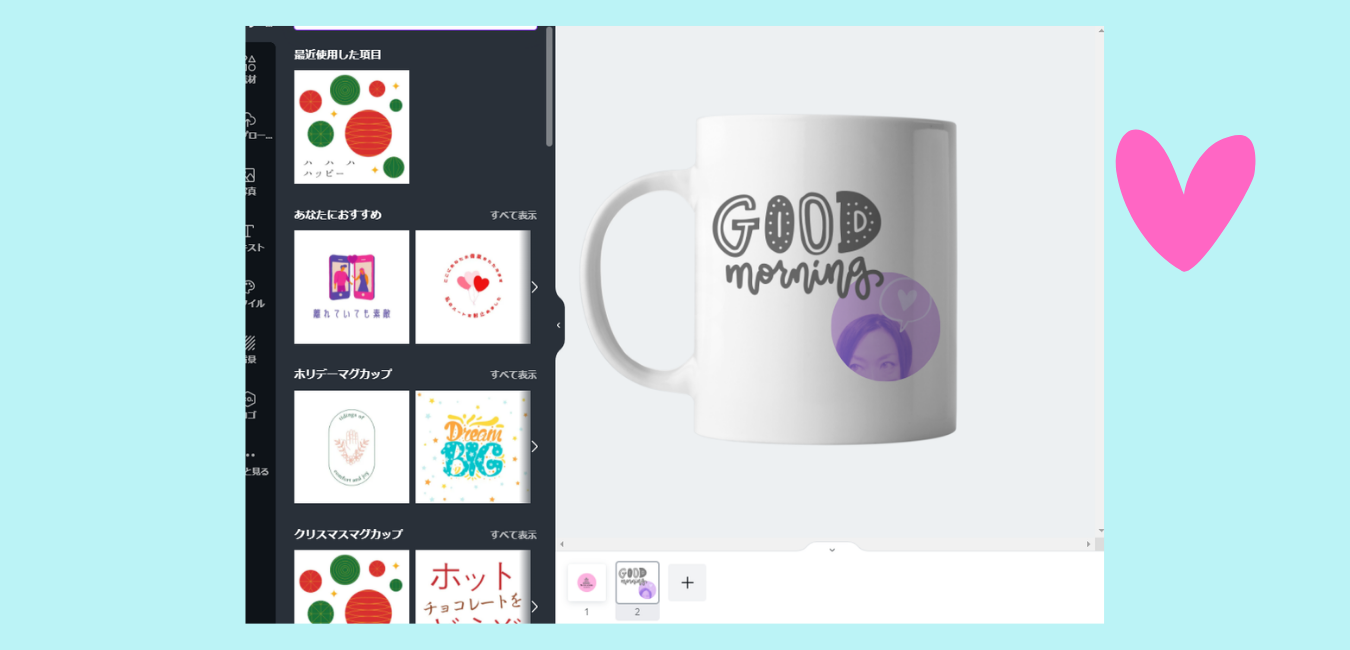
8.印刷依頼作業へ
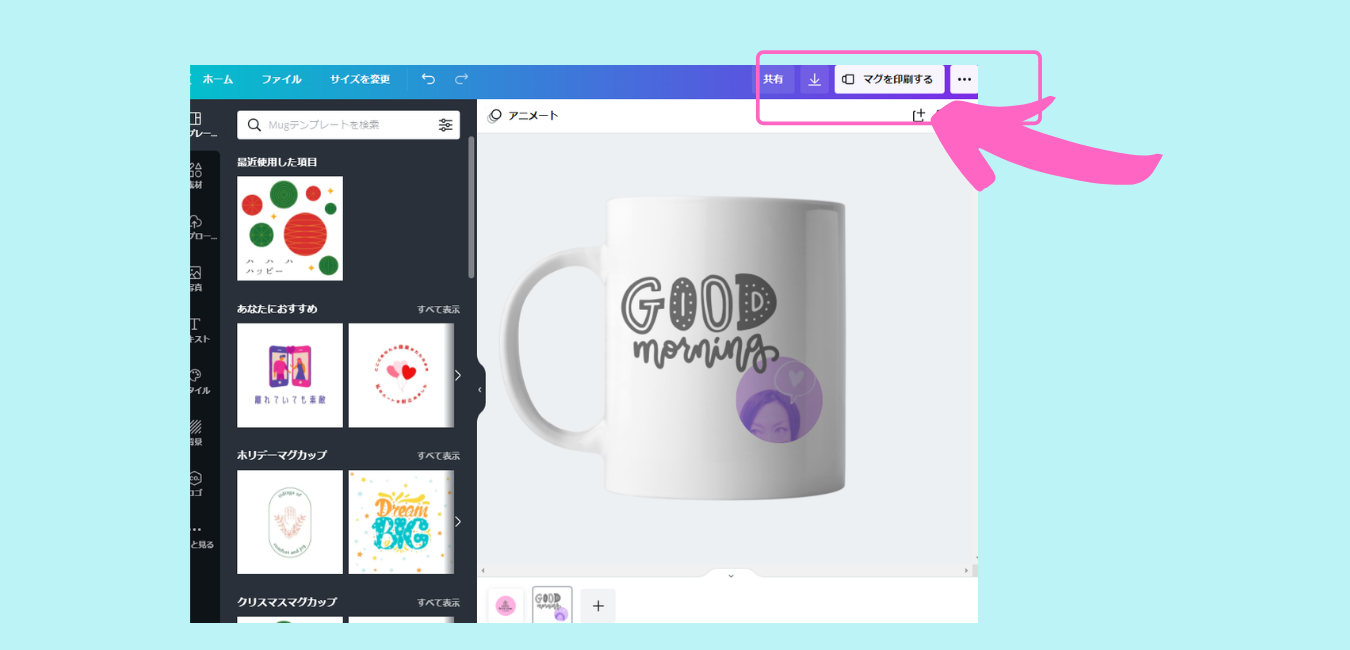
「マグを印刷する」をクリック
9.注文画面

イメージと、価格が確認できます。
今回のものは、
1点だと¥1600
マックスの36点だと¥28,080←1点あたり、¥780です。
「2~3営業日でお届け」
送料無料と、なっています。
ここまでが、制作~発注までの流れとなります。
難しい操作はありませんでした。
大切なお客様へのプレゼント

もしかしたら、発注数量によっては、
外注依頼の方が安く済む場合もあるかもしれません。
Canvaで「注文」をしなければ、今回の方法で試算もカンタンです。
また、デザインをつくっておけば、
外注さんに、デザインイメージをそのまま送って、
制作してもらうことも可能です。
このようなオリジナルのプレゼントって、
とってもステキですね!
もしご参考になったら嬉しいです。
読んでいただき、ありがとうございました。

ではまた!
あっこでした。